Immer wenn wir uns mit einem WiFi-Netzwerk verbinden, geben wir das Passwort ein, und wenn wir dieses Netzwerk regelmäßig verwenden müssen, aktivieren wir einfach die Option „Automatisch verbinden“ für die zukünftige Verwendung. Wir notieren das Passwort jedoch selten manuell irgendwo in einer Datei, um später darauf zurückgreifen zu können. Das Problem tritt auf, wenn wir das Passwort erneut benötigen, beispielsweise wenn ein Besucher danach fragt. Glücklicherweise speichert unser Debian-System dieses Passwort und alle Verbindungskonfigurationen für alle drahtlosen Verbindungen, mit denen Sie sich jemals verbunden haben. Diese werden als Ihre „bekannten“ drahtlosen Verbindungen bezeichnet. Diese Passwörter und andere Konfigurationen können leicht sowohl über die Debian-Befehlszeile als auch über die grafische Benutzeroberfläche abgerufen werden.
In diesem Artikel beschreiben wir zwei Möglichkeiten, wie Sie die gespeicherten Passwörter für Ihre drahtlosen Verbindungen finden können:
- Über das Debian-Einstellungsdienstprogramm (UI)
- Über die Terminal-Anwendung von Debian (Befehlszeile)
Wir haben die in diesem Artikel erwähnten Befehle und Prozeduren auf einem Debian 10 Buster-System ausgeführt, obwohl sie auch auf etwas ältere Versionen von Debian anwendbar sind.
Gespeicherte WLAN-Passwörter über das Einstellungsdienstprogramm (UI) von Debian anzeigen
Mit dem Dienstprogramm Debian-Einstellungen können Sie Ihre Netzwerkverbindungen verwalten, einschließlich der drahtlosen. Um das Passwort für eine drahtlose Verbindung abzurufen, verwenden wir die WiFi-Ansicht im Einstellungsdienstprogramm.
Sie können diese Ansicht mit den folgenden drei Methoden öffnen:
1. Geben Sie das WLAN ein Schlüsselwort in der Suchleiste des Anwendungsstartprogramms wie folgt:
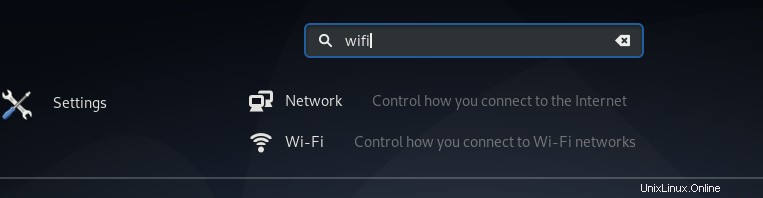
Klicken Sie dann auf das WLAN-Suchergebnis. Dadurch wird das Dienstprogramm Einstellungen geöffnet. Klicken Sie auf die Registerkarte WLAN, um zur WLAN-Ansicht zu wechseln.
2. Klicken Sie auf den Abwärtspfeil in der oberen rechten Ecke Ihres Debian-Desktops.
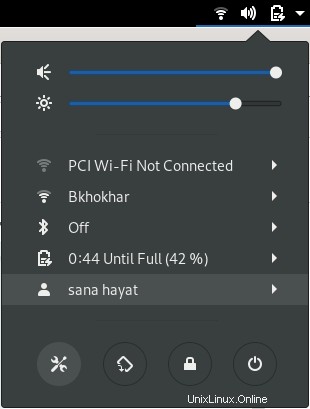
Klicken Sie dann in diesem Menü auf das Einstellungssymbol, wie oben gezeigt. Dadurch wird das Dienstprogramm „Einstellungen“ geöffnet, mit dem Sie auf die Registerkarte „WLAN“ zugreifen können.
3. Klicken Sie auf den Abwärtspfeil in der oberen rechten Ecke Ihres Debian-Desktops.
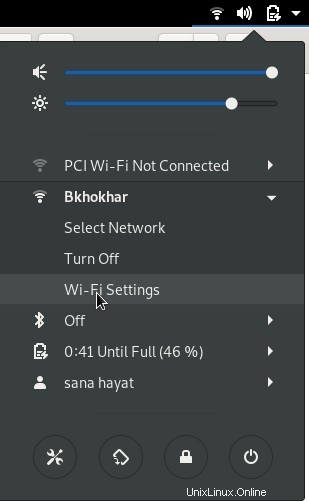
Klicken Sie dann auf den Namen der verbundenen WLAN-Verbindung und wählen Sie im Untermenü WLAN-Einstellungen aus. Dadurch wird das Einstellungsdienstprogramm in der Wi-Fi-Ansicht geöffnet.
Falls keine WLAN-Verbindung besteht, klicken Sie im Menü auf die Option „WLAN aus“.
So sieht die Wi-Fi-Ansicht im Einstellungsdienstprogramm aus:
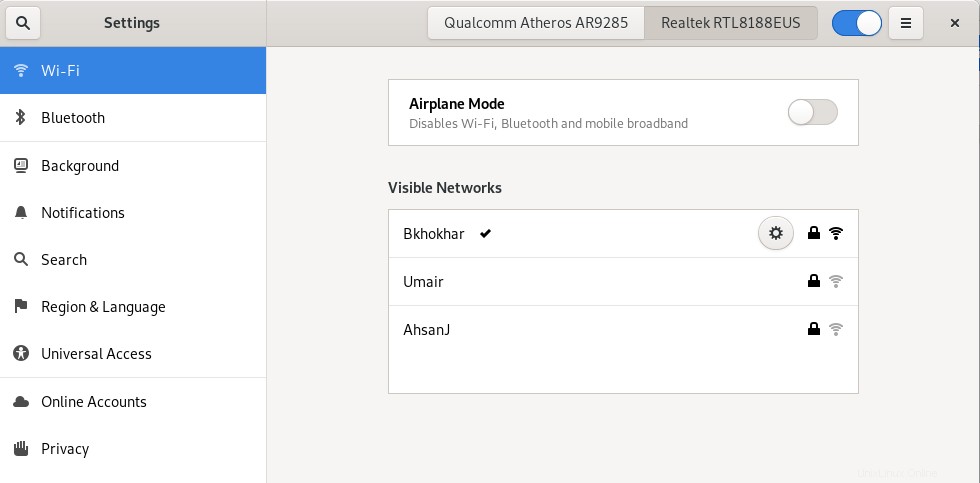
Klicken Sie hier auf das Einstellungssymbol neben der „bekannten“ Verbindung, deren Passwort Sie abrufen möchten. Eine bekannte Verbindung ist diejenige, mit der Sie jemals verbunden waren. Dies öffnet die Details dieser WLAN-Verbindung. Klicken Sie auf die Registerkarte Sicherheit, um die Sicherheitseinstellungen anzuzeigen:
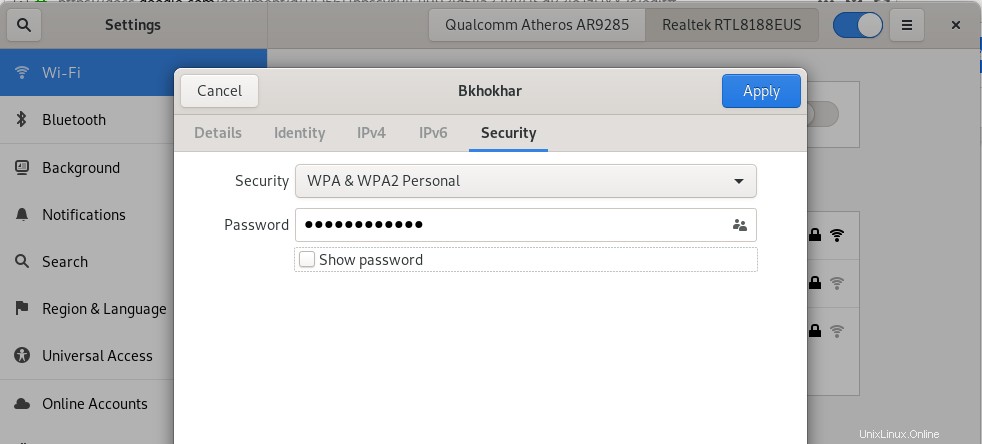
Hier sehen Sie das Feld Passwort. Standardmäßig wird das Passwort in Form von Sternchen vertraulich behandelt. Wählen Sie die Option Passwort anzeigen, um das Passwort in einem alphanumerischen Format wie folgt anzuzeigen:
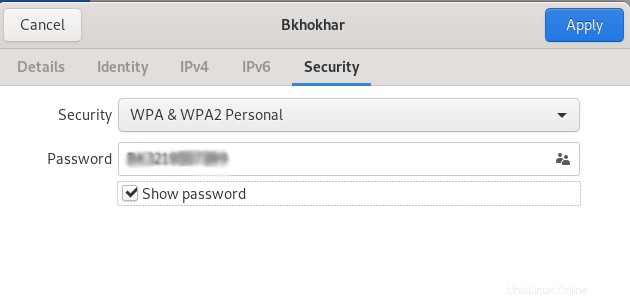
So können Sie das Passwort jeder Wi-Fi-Verbindung abrufen, deren Details auf Ihrem Debian gespeichert sind.
Gespeicherte WLAN-Passwörter über die Terminal-Anwendung von Debian anzeigen (Befehlszeile)
Für eine Terminal-versierte Person bietet die Debian-Befehlszeile eine Lösung für alle administrativen und konfigurationsbezogenen Probleme. Tatsächlich gibt die Befehlszeile einem Debian-Administrator eine größere Kontrolle, um detaillierte Konfigurationsdetails zu erstellen/anzusehen.
Wie auch immer, lassen Sie uns sehen, wie wir die Befehlszeile verwenden können, um gespeicherte Passwörter für unsere WiFi-Verbindungen abzurufen. Die Konfigurationsdetails Ihrer bekannten Drahtlos-/WiFi-Verbindungen werden im Verzeichnis /etc/NetworkManager/system-connections gespeichert. Hier werden individuelle Konfigurationsdateien für all Ihre WLAN-Verbindungen gepflegt.
Öffnen Sie Ihre Debian-Befehlszeile, das Terminal, über die Suchleiste des Debian-Anwendungsstartprogramms wie folgt:
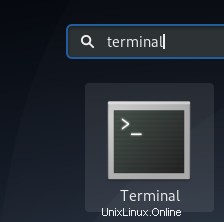
Geben Sie dann den folgenden Befehl als sudo ein:
$ sudo grep psk= /etc/NetworkManager/system-connections/*
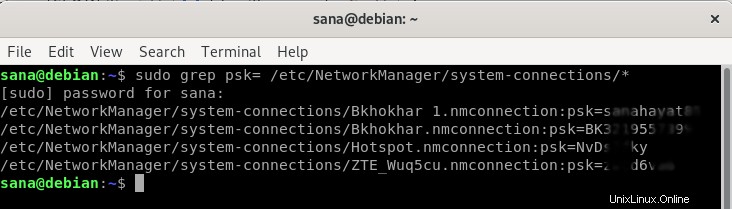
Der Zweck dieses Befehls besteht darin, den psk(password)-Wert aus den jeweiligen WLAN-Verbindungskonfigurationsdateien abzurufen. Da nur ein autorisierter Benutzer den Inhalt dieser Dateien anzeigen/ändern darf, müssen Sie den Befehl als sudo.
ausführenSo sieht eine drahtlose Verbindungsdatei aus:
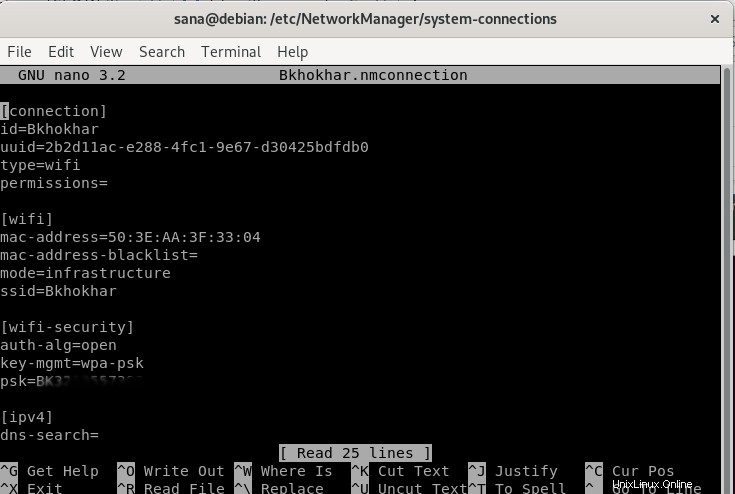
Der psk-Wert entspricht dem gespeicherten Passwort für die gesuchte WLAN-Verbindung.
Dies waren also zwei Möglichkeiten, um gespeicherte Passwörter für Ihre WiFi/Wireless-Verbindungen abzurufen. Sie können sie jetzt mit Besuchern teilen, damit diese auch das WLAN nutzen können.